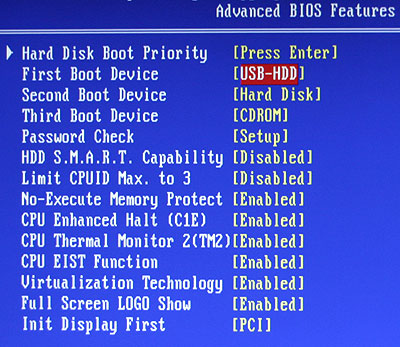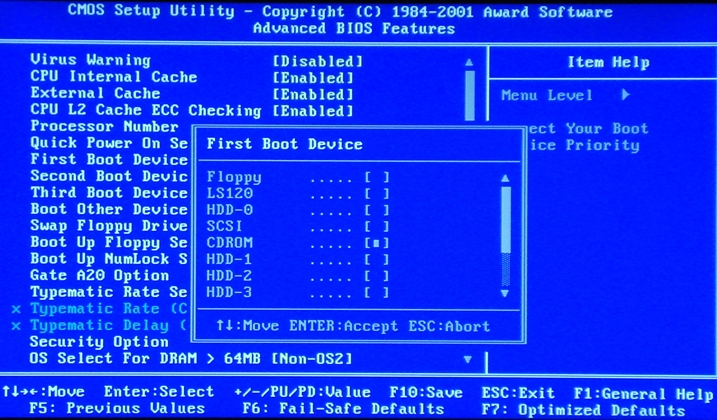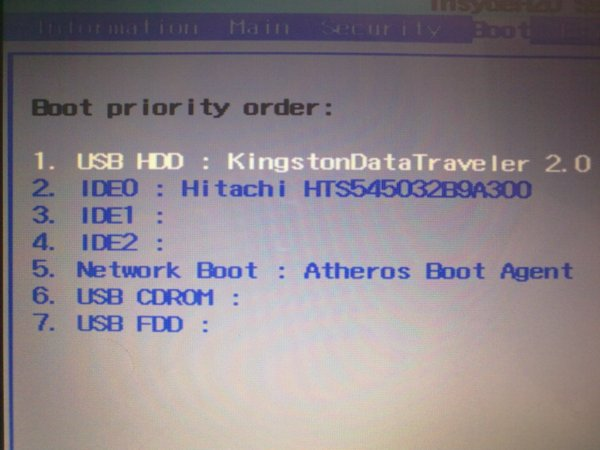Установка Windows 7 с флешки.
Многие меня спрашивают, а как установить windows 7 с флешки. Такая ситуация обычно возникает, когда на компьютере нет CD-ROMa. Ну и вообще, это удобнее, когда Windows 7 устанавливаешь с флешки потому что диск с Windows 7 больше чем флешка. Ну ладно, от слов к делу, и так, как же все таки установить Windows 7 с usb флешки?
Во-первых, вам потребуется образ с Windows 7, который вы в последствии будете записывать на флешку, во вторых, вам потребуется сама флешка, объёмом не менее 4 гигабайт. Во вторых вам потребуется программа WinISO, с помощью которой вы будете записывать дистрибутив с windows 7 на флешку. Далее, я покажу весь процесс в картинках. Для примера, я буду записывать оригинальный образ Windows 7 Home на флешку объемом 8 гигабайт. Это совершенно обычная флешка Transcend 8gb за 340 рублей купленная в любимом Юлмарте. Строго говоря нам подойдет любая флешка или даже карта памяти, однако рекомендую, что бы если это карта памяти, то установка производилась с внешнего кардридера.
И так, каков же порядок установки Windows 7?
1) Подготовка флешки
2) Копирование файлов на флешку
3) Установка загрузки компьютера с флешки
4) Установка Windows 7 на компьютер
5) Установка драйверов
6) Установка программ и утилит
7) Готово!
Я проведу Вас в картинках с 1 по 4 пункт, точнее по начало 4-го пункта.
1) Всю информацию на флешке необходимо сохранить, так как в процессе установки все данные на флешке будут уничтожены.
2) Следующим этапом будет запуск WinISO, и открытие в нем образа Windows 7. ВАЖНО. WinISO надо запускать с правами администратора.
- Открываем образ Windows 7, который будем записывать на флешку
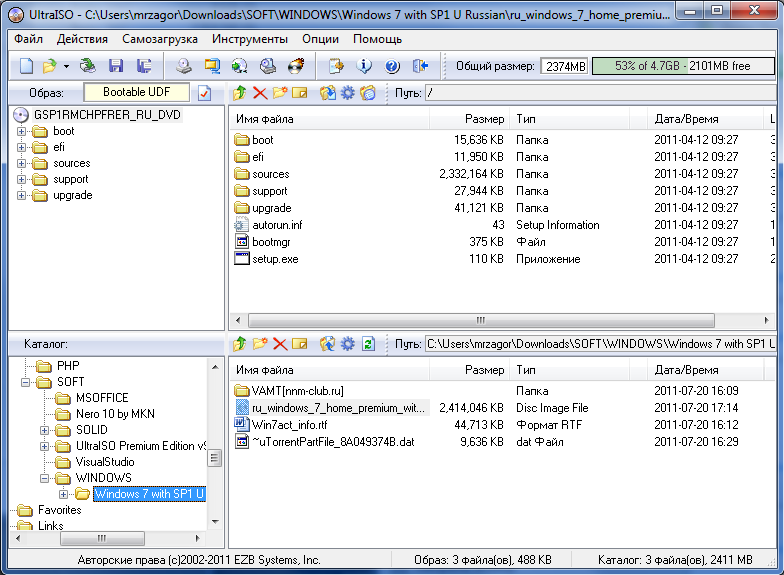
- Затем открываем меню «Самозагрузка» и там выбираем пункт «Записать образ жесткого диска»
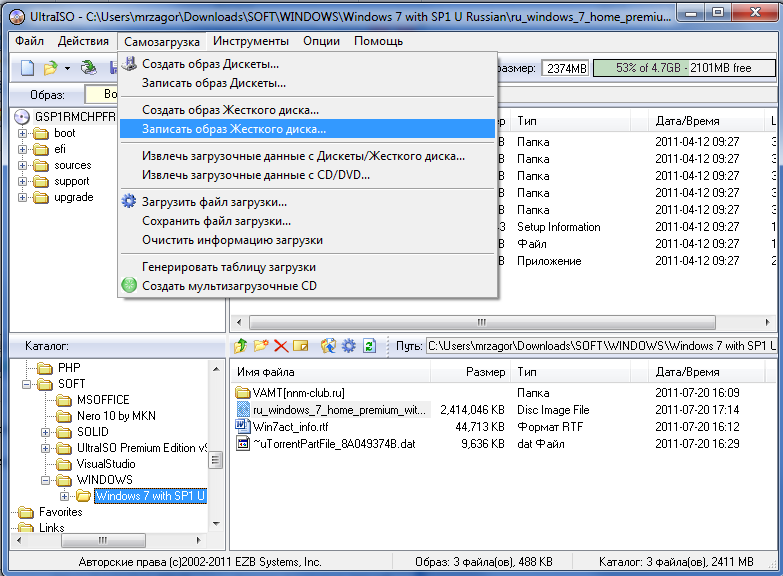
- В открывшемся окне, в поле DiskDrive выбираем нашу флешку и жмем кнопку слева внизу «Форматировать». Форматируем по умолчанию
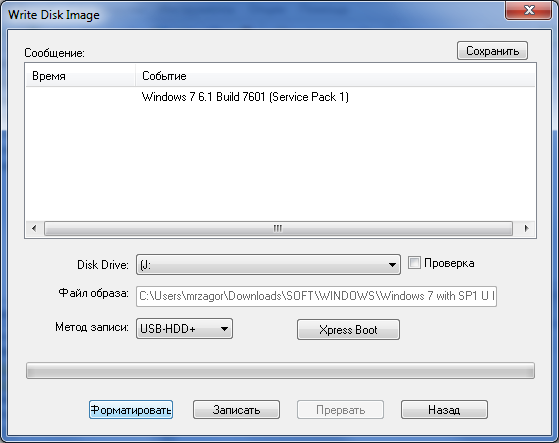
- Ждем табличку «Форматирование завершено»
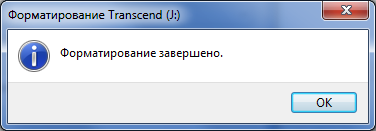
- Жмем ок, и затем в окне WriteImage жмем кнопку «Записать»
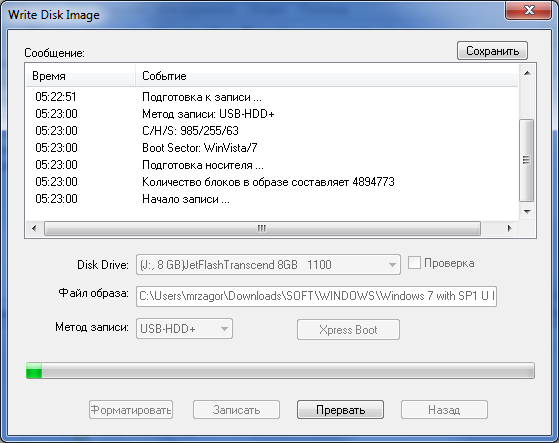
- Дистрибутив готов!
3) Теперь нам надо запустить компьютер на который мы будем ставить Windows 7 с флешки, зайти в БИОС (обычно клавиши Del или F10 или F2) и в меню boot, First boot device должна быть наша флешка. Еще можно во время загрузки компа, нажимать клавишу F8 – во многих компьютерах такая клавиша выбирает меню с чего грузиться, и там можем выбрать нашу флешку.
4) Перезагружаем компьютер (или в случа с F8 вывираем нашу флешку) и вперед, установка Windows7 началась, без всяких cd-rom и dvd-rom, а прямо с малюсенькой флешечки.
Удачи вам в Ваших начинаниях!
Павел.